当您需要对实例高负载进行自动诊断与智能止损时,可购买高负载止损值守智能体,并根据实际使用场景配置高负载值守任务或高负载应急止损任务,智能定位 TOP SQL、动态实施限流/Kill 操作、精准根因诊断、主动推送优化建议,全过程支持人工决策灵活介入。
应急止损任务步骤说明
步骤 | 说明 |
第一阶段:负载风险评估与问题定位 | 主要包括以下步骤: 智能状态判断 基于应急止损任务设置的阈值和业务当前状态,诊断实例当前的负载状态。 状态1:过载风险状态,达到阈值且业务有损 状态2:临界预警状态,达到阈值或业务有损 状态3:稳定负载状态,未达阈值且业务无损 负载监控数据 展示每分钟实时采集 CPU 利用率、活跃会话数、慢查询数量、QPS 等核心指标,并展示多维度历史图表。 问题 SQL 定位与限流方案 如果达到状态1或状态2时,识别 TOP 问题 SQL,并提供限流智能建议,并支持单击智能限流按钮,进入第二阶段:智能限流执行与负载观测。 如果处于状态3,则不涉及该子步骤。可单击终止按钮,直接进入第三阶段:报告生成。 |
第二阶段:智能限流执行与负载观测(确认后启动) | 在第一阶段单击智能限流后开始执行第二阶段。 该阶段自动执行,输出内容主要包括: 持续监控:每分钟更新性能指标。 问题 SQL 定位与限流方案:展示 TOP 问题 SQL,以及即将被限流的 SQL 模板,并对这些 SQL 模板进行深度根因分析,帮助快速定位性能瓶颈并从源头解决问题。 智能限流策略:我将依据实时情况自动调整限流强度(限流过程中 TOP 问题 SQL 可能动态变化)并进行限流,直至低于您提供的安全阈值以及确保处于业务无损状态。限流操作类型主要包括: SQL 限流:基于 CPU 使用率和活跃会话数动态调整并发数。 Kill 会话:终止长时间执行且满足限流条件的会话。 执行完成后,可单击终止按钮,直接进入第三阶段:报告生成。 |
第三阶段:报告生成 | 不同阶段,单击终止生成的报告内容不同。 第一阶段:负载风险评估与问题定位 生成负载风险评估与问题定位报告。 第二阶段:智能限流执行与负载观测(确认后启动) 生成负载风险评估与智能限流报告和限流操作明细表。 |
使用限制
一个智能体实例下同一个实例只能同时活跃运行一个值守任务(以最新配置为准)。
前提条件
配置和查看高负载值守任务
步骤一:购买高负载止损值守智能体实例
步骤二:配置高负载值守任务
1. 登录 数据库 AI 服务控制台。
2. 在左侧导航栏选择我的实例。
3. 在购买的高负载止损值守智能体实例对应的操作列单击对话。
4. 在对话窗口,单击智能值守或添加值守任务。
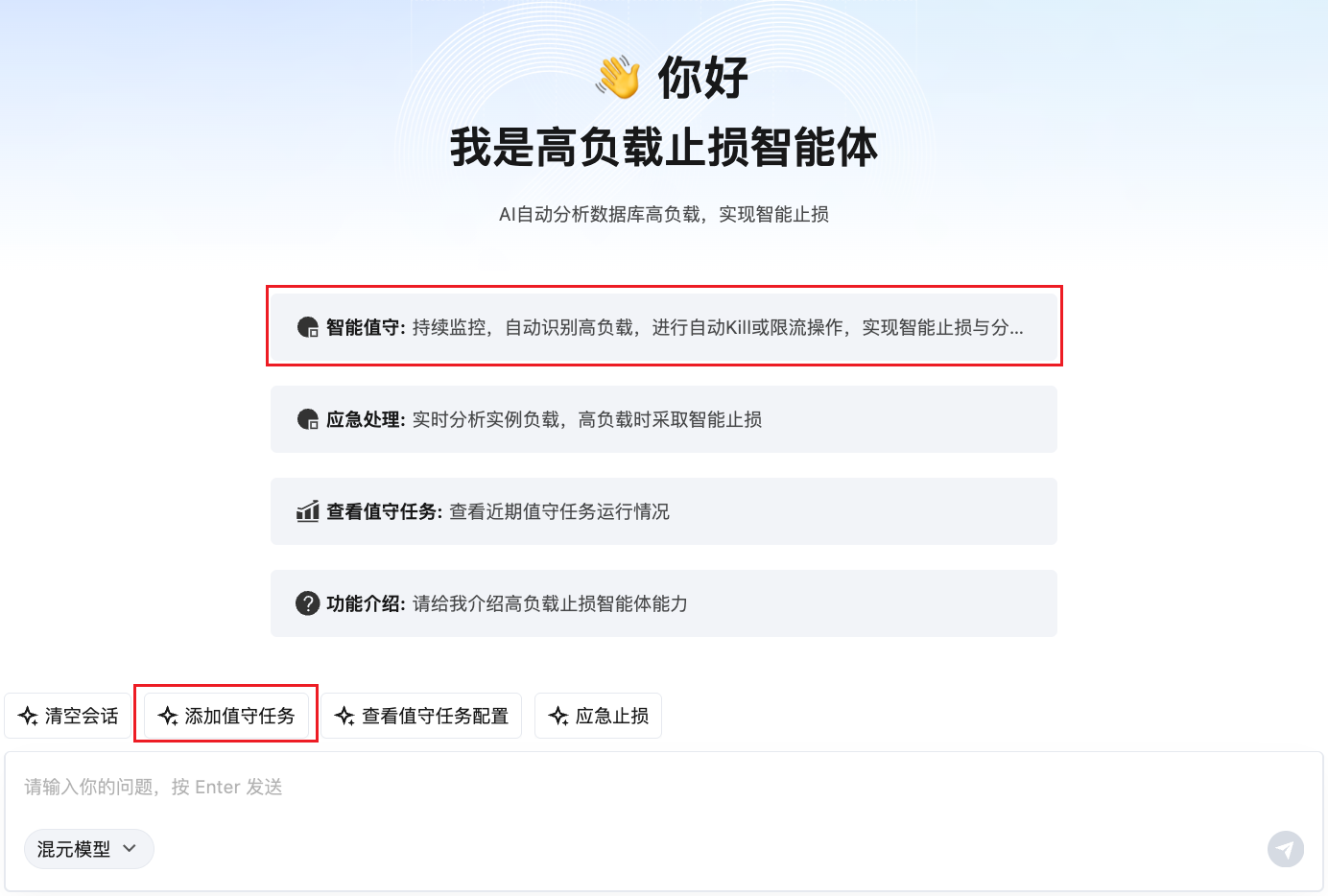
5. 配置任务参数,配置完成后单击确认值守对象。
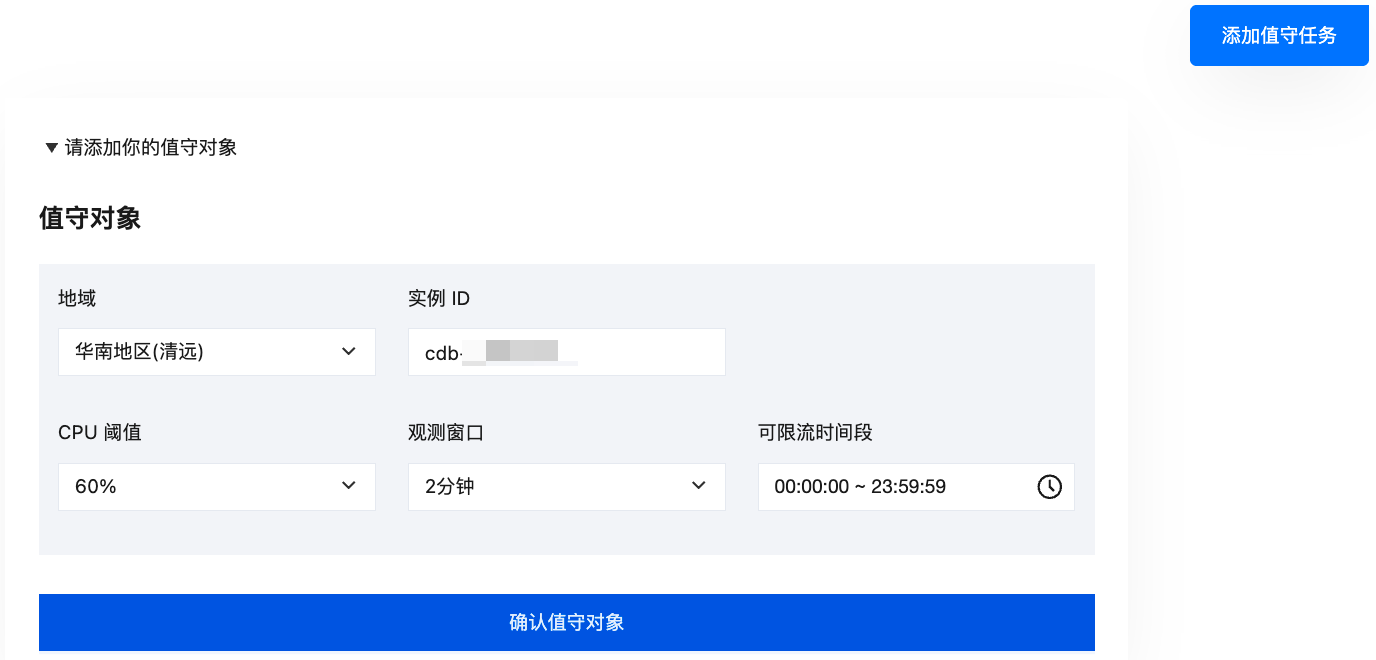
参数说明如下表所示。
参数名 | 说明 |
地域 | 选择待的实例所属地域。 如果需要添加多个地域的实例,请单击添加其地域实例。 |
实例 ID | 输入实例 ID,示例:cdb-xxxxxxxx。 请确保实例所属账号与当前登录的账号一致。 |
CPU 阈值 | 设置 CPU 阈值。 |
观测窗口 | 请选择观测窗口,支持1分钟~5分钟。 |
可限流时间段 | 选择支持限流的时间段。 |
步骤三:查看高负载值守任务
在对话窗口单击查看值守任务配置,在右侧页面查看当前活跃的值守任务。
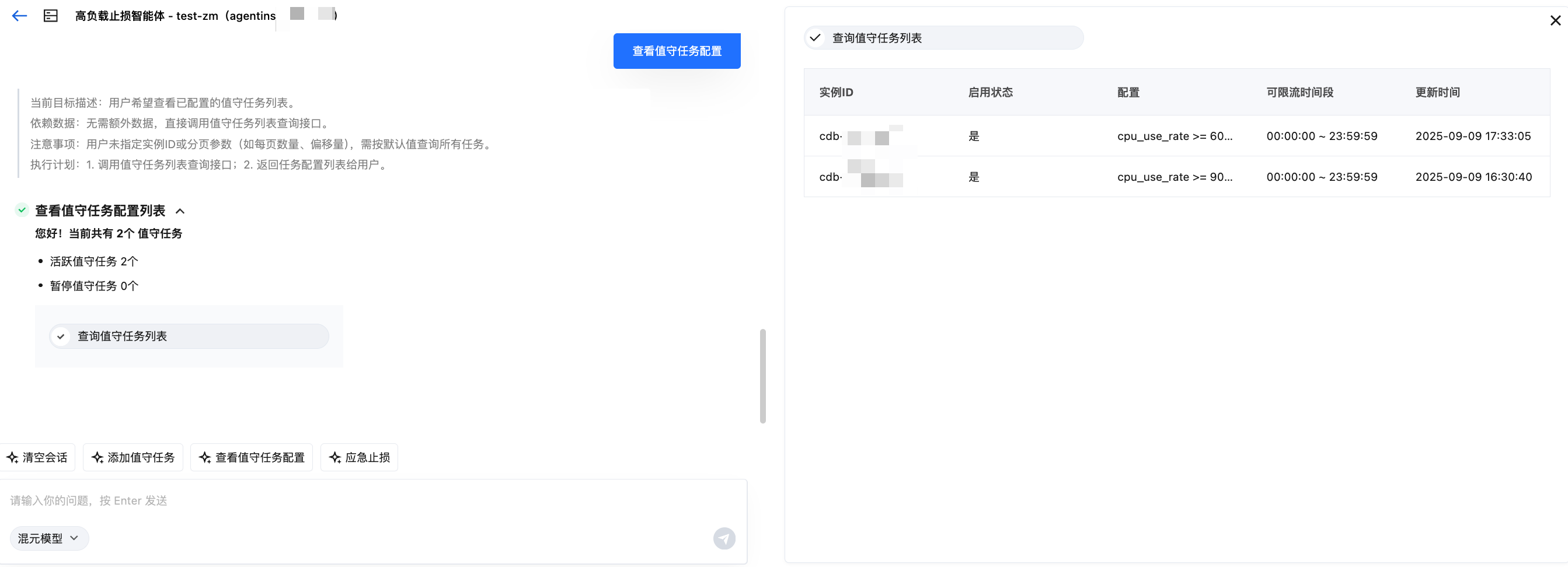
配置和查看应急止损任务
步骤一:购买高负载止损值守智能体实例
步骤二:配置高负载值守任务
1. 登录 数据库 AI 服务控制台。
2. 在左侧导航栏选择我的实例。
3. 在购买的高负载止损值守智能体实例对应的操作列单击对话。
4. 在对话窗口,单击应急止损或在对话框输入创建实例 cdb-xxxxxxxx 应急止损任务。
后续步骤以单击应急止损为例进行操作。

5. 单击确认应急止损对象。
6. 执行应急止损任务。
6.1 执行第一阶段:负载风险评估与问题定位。
当负载状态诊断为过载风险或临界预警,可在对话窗口单击智能限流,继续执行第二阶段:智能限流执行与负载观测。
当负载状态诊断为过载风险或临界预警,可在对话窗口单击终止,直接执行执行第三阶段:报告生成。
6.2 执行第二阶段:智能限流执行与负载观测。

输出实例信息、负载状态判断、持续性能监控数据、问题 SQL 定位与限流方案、智能限流策略并进行限流和 Kill 操作。
执行完成后,可单击终止按钮,直接进入第三阶段:报告生成。
6.3 执行第三阶段:报告生成。
单击终止后自动生成报告,不同阶段生成的报告内容不同。
第一阶段:负载风险评估与问题定位
生成负载风险评估与问题定位报告。
第二阶段:智能限流执行与负载观测(确认后启动)
生成负载风险评估与智能限流报告和限流操作明细表。
7. 单击报告名称,即可下载报告。